구글 크롬 확장 프로그램 - one tab(원 탭)으로 열린 탭 정리법
안녕하세요. 팬케잌 굽는남자입니다.
이번 포스팅은 요즘 많이들 쓰시는 브라우저인 구글 크롬과 관련된 확장 프로그램에 대한 사용법을 알려 드릴까 하는데요. 인터넷 검색을 하다 보면 이런저런 검색탭이 펼쳐지게 되죠. 너무 많은 탭이 켜져있다 보면 원하는 탭을 찾기가 조금 힘든 경우가 생깁니다. 이런 경우 한 번에 정리해서 볼 수 있으면 더 편하게 사용하실 수 있을 겁니다. 그럼 어떤 프로그램을 깔면 되는지 알아보도록 하겠습니다.
크롬 웹 스토어에서 one tab 을 검색하세요.

크롬 검색창에서 웹스토어를 직접 검색하셔서 들어가셔도 되고 상단에 걸어 논 링크를 누르셔도 됩니다. 스토어에 들어오셨으면 one tab이라 검색을 하세요. 검색은 좌측 상단에서 하시면 되는데 한글로 원탭으로 검색해 보니 안 나오더군요. 영문으로 하시기 바랍니다. 확장 프로그램이 나오면 우측 크롬에 추가 버튼을 누르셔서 추가하세요.

확장 프로그램 추가를 묻는 창이 뜨게 되면 추가를 누르시면 됩니다.

완료하고 나면 우측 상단에 위와 같은 아이콘이 생기게 됩니다. 그럼 한가지 예를 들어 사용법을 알아보겠습니다.

보통 여러 검색을 하거나 즐겨찾기에서 이런저런 크롬 검색창을 활성화 시켜서 사용하시죠? 그럼 위와 같이 여러 탭이 생기게 됩니다. 탭이 몇 개 안되면 찾기가 쉽지만 많은 경우 해당 탭을 찾기 위해 이것저것 클릭을 해야 하죠. 이런 경우 하나의 탭에 잘 정리가 되면 원하는 탭을 찾기가 수월해 집 겁니다. 그럼 이렇게 여러 창이 활성화된 상태에서 설치한 one tab 아이콘을 클릭해 봅니다.
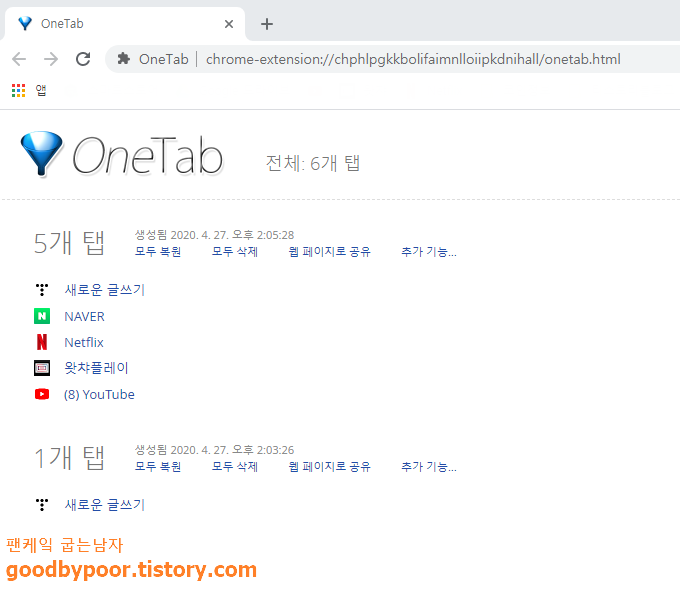
그럼 보시는 것과 같이 모든탭이 사라지면서 하나의 탭 안에 내가 검색하던 모든 탭(검색창)이 잘 정리되어 나타나게 됩니다. 한 번에 보기 편하시죠? 원하는 탭이 있으면 그냥 누르시면 됩니다. 마우스를 가져가 보면 좌측에 x 표시가 나타나는데 탭을 삭제할 수 있는 표시입니다. 그 외에도 모두 삭제도 할 수 있고 모두 복원도 가능합니다.



또한 추가기능도 사용할 수 있는데요. 탭 그룹의 이름을 지정해서 사용한다거나 잠금 기능 또는 별표 지정, 웹 페이지 공유 등 다양한 방법으로 사용하실 수 있습니다. 한 번씩 직접 사용해 보시면 쉽게 onetab(원탭)의 기능들을 사용하실 수 있습니다.
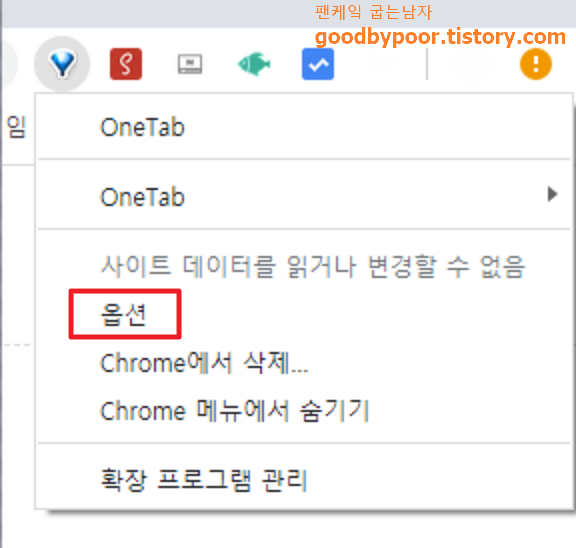
아이콘을 마우스 오른쪽 클릭해 보시면 여러 항목이 나오는데요. 크롬에서 삭제하거나 숨길 수 있는 메뉴가 있고 옵션에 대한 내용도 살펴보실 수 있습니다. 옵션 내용을 한번 살펴보면,
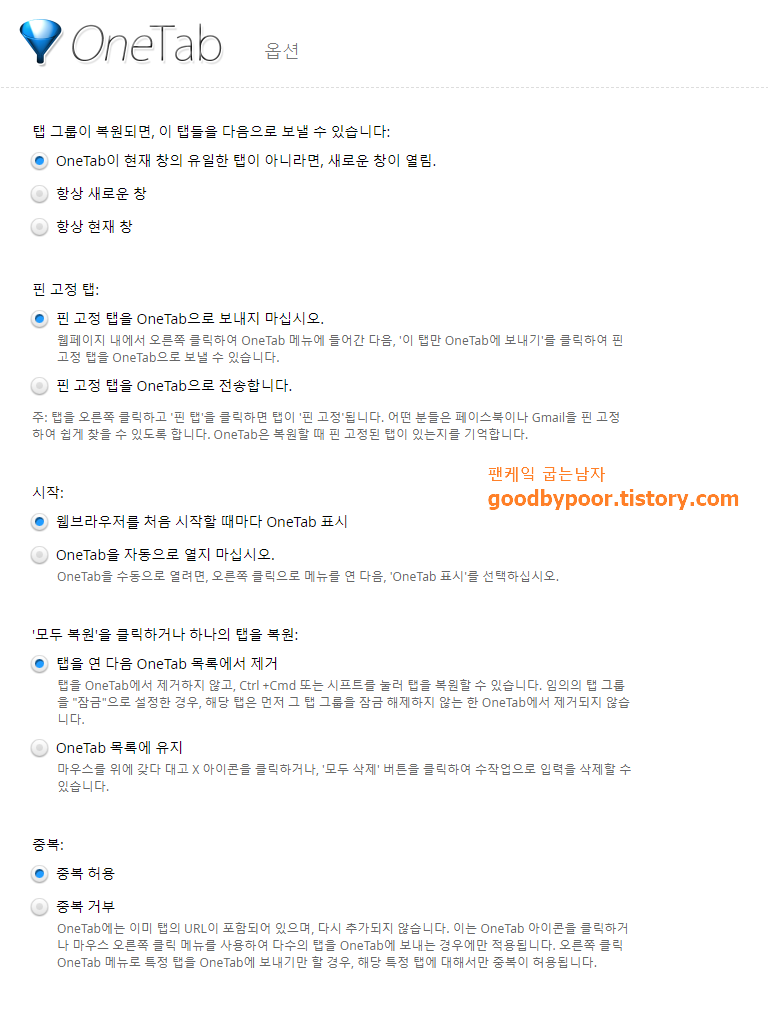
탭을 복원하는 경우 어떤식으로 창이 열릴지 마우스 오른쪽 버튼을 클릭 시 어디로 보낼지 등등 다양한 사항들을 설정해서 보다 편리하게 사용할 수 있습니다. 꼭 필요한 탭만 one tab 안에 지정하고 싶으면 해당 탭에서 마우스 오른쪽 버튼을 눌러보시면 원탭 항목이 생긴 걸 확인하실 수 있는데 여기서 선택하시면 됩니다.

구글 크롬에는 one tab과 같은 다양한 확장 프로그램들이 존재합니다. 잘 사용하면 정말 간편하고 편한데요. 생각보다 많이들 모르시는 것 같더군요. 앞으로 제가 직접 사용해보고 알려드릴만한 프로그램이다 싶으면 꼭 포스팅을 통해 공유하도록 하겠습니다.






